Table des matières
Sur un ordinateur fonctionnant sous Windows 7, 8 ou 10, l'erreur suivante peut apparaître lorsque vous essayez de lancer l'Explorateur Windows à partir de son raccourci dans la barre des tâches ou en tapant "explorer.exe" dans le menu contextuel. Exécuter boîte de commande : "Explorer.exe : Ce fichier n'est pas associé à un programme permettant d'effectuer cette action. Veuillez installer un programme ou, s'il est déjà installé, créer une association dans le panneau de configuration Programmes par défaut".

Ce tutoriel contient des instructions pour résoudre l'erreur "Explorer.exe This File does not have a Program Associated with it" dans Windows 10, 8, 7 ou Vista.
Comment résoudre le problème "Ce fichier n'a pas de programme associé" lors du lancement de Explorer.Exe.
Pour résoudre le problème "Explorer.exe This File does not have a Program Associated with it" lorsque vous essayez d'ouvrir l'Explorateur de Windows, vous devez télécharger et fusionner dans le registre, le fichier REG FIX d'association de dossier correspondant. Pour ce faire :
Etape 1 : Téléchargez l'association de dossiers REG FIX en fonction de votre système d'exploitation.
- Folder Association FIX pour Windows 10. (Source)Folder Association FIX pour Windows 8. (Source)Folder Association FIX pour Windows 7. (Source)Folder Association FIX pour Windows Vista. (Source)
Étape 2. Créez un point de restauration.
IMPORTANT : À des fins préventives, créez toujours un point de restauration avant de modifier le registre. Si, après la modification du registre, quelque chose ne va pas, restaurez votre système à ce point de restauration.
Pour créer un point de restauration :
a. Type : Créer un point de restauration dans le champ de recherche, puis cliquez sur le résultat.

b. Ensuite, cliquez sur le Créer pour créer immédiatement un point de restauration.
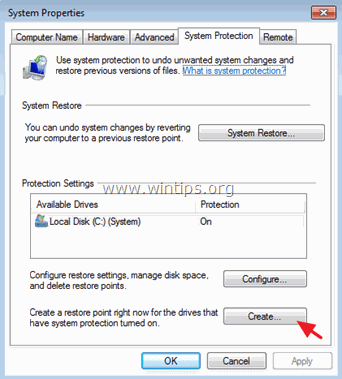
Étape 3. Fusionnez le fichier REG dans votre registre.
Enfin, faites un clic droit sur le fichier REG téléchargé et sélectionnez Fusionner .

C'est tout ! Dites-moi si ce guide vous a aidé en laissant un commentaire sur votre expérience. Merci d'aimer et de partager ce guide pour aider les autres.

Andy Davis
Blog d'un administrateur système sur Windows





